为64位Notepad安装compare插件的方法
很多人都不知道如何给64位的Notepad安装compare插件,尤其是版本更新后操作方法更是与之前不同了,下面给大家讲讲我的方法。
具体如下:
1. 第一步,在电脑上安装好Notepad v7.6 64bit。
2. 第二步,进入如图所示的界面,点击该界面上方的“插件”,然后选择插件下的“Plugin Admin”。
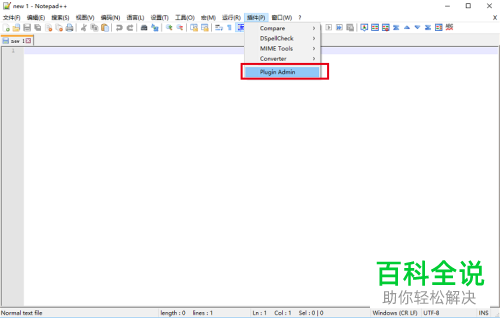
3.第三步,点击Plugin Admin后会出现如图所示的界面,我们在Available界面中找到“compare”选项,然后将其勾选上,再点击如图所示右上角的“install”,这样就插件就会自动安装,当安装过程中出现“Notepad 会关闭,安装完成会自行重启”的提示,点击“是”即可。
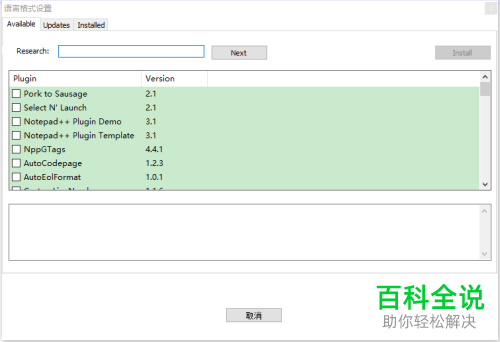
4. 第四步,插件安装完成后,Notepad 就会自动重启,重启后再次进入如图所示的界面,点击该界面中的“插件”,我们可以看到插件下多了一个“campare”,这样就表示插件安装成功了。
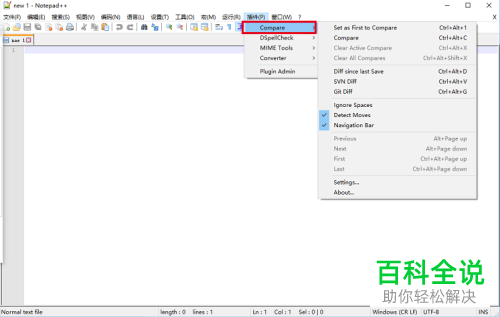
以上就是为64位Notepad安装compare插件的方法了。
赞 (0)
